نظرًا لأن أي شخص يستخدم أجهزة الكمبيوتر ، وكذلك الأجهزة الذكية الأخرى ، يمكنه أن يشهد ، فإن ملفات PDF هي واحدة من أكثر الطرق شيوعًا وملاءمة لمشاركة المعلومات المتوفرة حتى الآن. سواء كانت تحتوي على كتاب إلكتروني ترغب في قراءته ، التقرير المالي السنوي للشركة التي ترغب في الاستثمار في أسهمها أو هي نماذج تحتاج إلى ملء نفسك لسبب أو لآخر ؛ هناك احتمالات بأنك استخدمت ملفات PDF في مناسبات متعددة ، لأسباب مختلفة - ليس فقط من أجل المتعة. نظرًا لأن الوثائق قد تكون ذات طبيعة حساسة في بعض الأحيان ، فمن المريح جدًا تشفير ملفات PDF ، لإضافة طبقة إضافية من الأمان لأي شخص يستخدمها. وبهذه الطريقة ، حتى لو قام شخص غير مرغوب فيه بوضع أيديهم على هذا الملف ، فلن يتمكنوا من فعل كل ذلك كثيرًا باستخدام الملف المذكور ،
كل هذا جيد وجيد ، لكن إدخال كلمة المرور نفسها مرارًا وتكرارًا قد يصبح مملاً للغاية ، خاصة إذا كنت بحاجة إلى فتح وإعادة فتح المستند المذكور وكثيرون آخرون مرارًا وتكرارًا.
حل هذا اللغز بسيط - يمكنك تجنيبك الكثير من المتاعب ببساطة عن طريق إزالة ميزة كلمة المرور من الملف ، بمجرد وصولها بأمان إلى حوزتك. بالتأكيد ، هناك احتمال أن يسرقه شخص ما من جهازك ويكون قادرًا على استخدامه ، ولكن إذا كنت متأكدًا بدرجة معقولة من أمان الجهاز المذكور ، فيمكنك استخدام أحد الأدلة المفيدة التالية للتأكد من أنك لن يجب أن تهتم بكلمات المرور على وثيقة PDF قال مرة أخرى.
طباعة إلى PDF لإزالة حماية كلمة المرور
من الناحية الفنية ، لا تؤدي هذه الطريقة في الواقع إلى إزالة الحاجة إلى إدخال كلمة مرور للوصول إلى الملف المحدد الذي ترغب في إتاحته. ومع ذلك ، فإنه ينشئ ملفًا متطابقًا تمامًا غير محمي بكلمة مرور - وهو نفس الشيء. إليك كيف تفعل ذلك.افتح ملف PDF الذي تريد إصلاحه باستخدام Google Chrome. يمكنك القيام بذلك على معظم أنظمة التشغيل - Windows أو macOS أو Linux أو Chrome OS كلها تدعم المتصفح وتوفر هذه الميزة.
انقر فوق رمز الطابعة في الركن الأيمن العلوي من الحقل حيث يتم عرض المستند. إذا كنت لا ترى ذلك على الفور - مرر مؤشر الماوس في الجزء العلوي من المستند حتى يتم كشف شريط الرموز الذي يوجد به.
بمجرد فتح صفحة الطباعة ، قم بتغيير الإعداد الموجود ضمن "الوجهة" من الطابعة إلى "حفظ بتنسيق PDF" .
انقر فوق "حفظ" .
استخدم Adobe Acrobat Pro لإزالة حماية كلمة المرور
ملاحظة: لن تعمل هذه الطريقة إلا مع الإصدارات المدفوعة من تطبيق Adobe Acrobat Pro.تخطي هذه الخطوة إذا كان Adobe Acrobat Pro مثبتًا لديك بالفعل . قم بتنزيل وتثبيت Adobe Acrobat Pro .
افتح ملف PDF الذي ترغب في إتاحته بسهولة أكبر.
انقر فوق "ملف" .
انتقل إلى "خصائص" .
اختر "تفاصيل الإذن" على اليسار.
انقر فوق علامة التبويب "الأمان" . في القائمة المنسدلة "طريقة الأمان" ، اختر "لا يوجد أمان" .

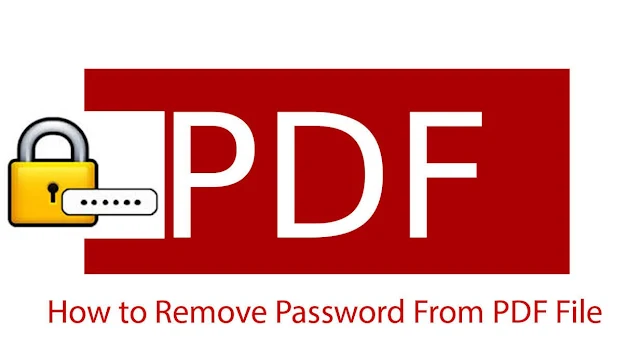
.png)